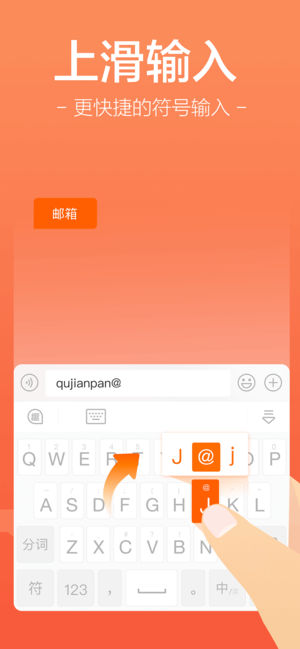蓝牙连接电脑音箱,这是众人关注的实用信息。这主要关联到电脑与音箱的蓝牙功能配置及配对过程。操作看似简单,但对于不太熟悉的人来说,或许仍存在不少疑问。
确认设备蓝牙功能
电脑和音箱必须都具备蓝牙功能。大部分电脑都有蓝牙,但有些旧型号则没有。若电脑不支持蓝牙,可考虑购买适配器。选购音箱时,要查看说明书,确认其是否支持蓝牙连接。蓝牙功能是连接电脑和音箱的基础,若设备缺少此功能,后续操作将无法进行。这好比盖房子,地基不牢固,房子自然无法建成。
在了解设备蓝牙功能的基础上,我们还需关注蓝牙的版本信息。不同版本的蓝牙在连接的稳定性、传输的距离和速度上存在差异。通常情况下,较新的蓝牙版本性能更佳。
打开蓝牙开关
请找到电脑及音箱上的蓝牙开关并启动。在电脑这边,开启方式可能有两种:一是系统设置中,二是键盘上可能设有快捷键。以联想笔记本为例,Fn+F5键就能轻松实现蓝牙的开关。至于音箱,蓝牙开关的位置各有不同,有的在背面,有的则在侧面,具体取决于品牌和型号。

打开蓝牙开关只是个开始。但有时,单是打开开关还不够,还需确保设备处于可探测状态。在音箱使用中,这一步骤尤为关键,因为只有这样,电脑才能成功识别到音箱。大多数音箱都会通过指示灯来告知用户其是否已进入可探测模式,而不同颜色的灯光可能代表着不同的状态信息。

电脑搜索音箱

打开电脑蓝牙设置,启动搜索周边蓝牙设备。搜索过程可能耗时,请保持耐心。若搜索过程中出现问题,例如无法找到音箱,可能是因为音箱与电脑距离过远,蓝牙连接范围有限。一般而言,蓝牙4.0版本可确保约10米的连接距离,超出此范围可能无法搜索到设备。

还有一种情形是,周围充斥着众多的蓝牙设备,它们之间相互干扰。这就像是在一个喧闹的地方想要听清一个人的谈话一样困难,过多的蓝牙信号同样会干扰电脑搜索音箱。此时,可以尝试减少周围开启的蓝牙设备数量。

进行配对连接
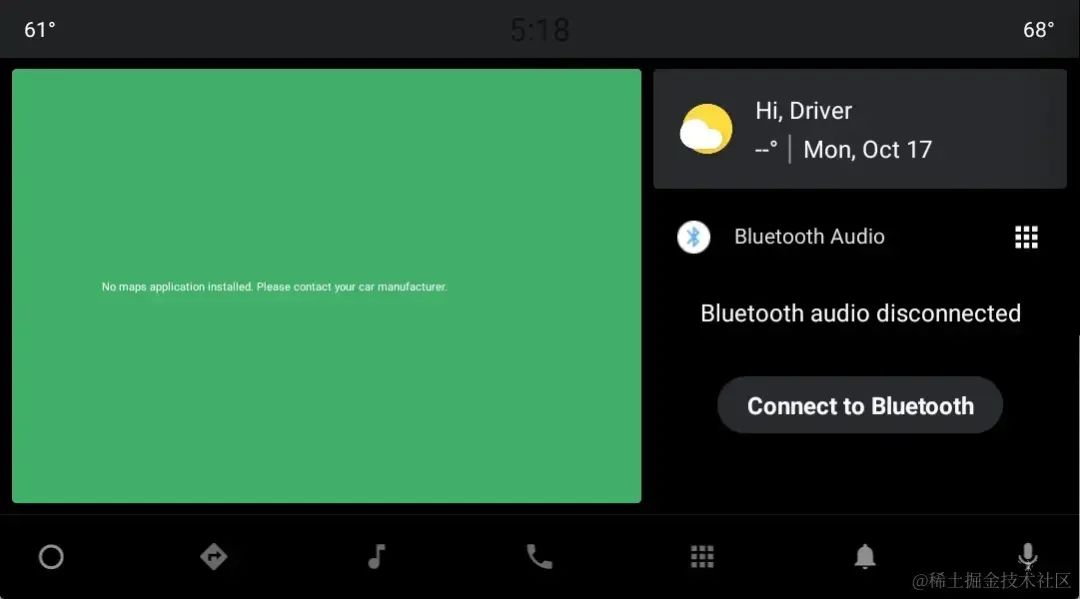
电脑搜索到音箱后,会展示音箱的名称。这名称一般是音箱出厂时预先设定的,你可以在音箱的说明书或产品介绍中找到相应的名称。点击这个名称,即可开始配对连接。部分音箱在配对时可能需要输入配对码,通常情况下,配对码是默认的0000或1234。

在配对环节,电脑与音箱会进行信息交流。若配对成功,电脑屏幕上会显示已连接,音箱也会发出提示音或指示灯变亮。若配对未能成功,请按照之前的步骤再次尝试。务必确认蓝牙开关已开启,处于可被发现的状态,并且正确输入了配对码。

检查连接状态

配对成功后,得检查连接是否稳定。可以试放音乐或视频,听听声音传输是否顺畅。若听到声音断断续续,那就表明连接出了问题。这种不稳定可能是蓝牙信号被遮挡或干扰所致。比如,电脑与音箱间若存在金属物体,可能会干扰蓝牙信号的传输。

为了解决连接不稳定的问题,我们可以尝试调整电脑与音箱的摆放位置,这样做有助于降低障碍物对蓝牙信号的干扰。另外,还需注意避开其他电子设备的干扰,比如无线路由器等。
设备管理与设置
有时候,在蓝牙连接成功后,我们可能需要管理或调整设备。比如,在电脑上,我们可以轻松地调节音箱的音量输出。这样做既方便又快捷。此外,在系统声音设置中,我们还可以根据需要来调整蓝牙音箱的音量大小。
若电脑曾连接多台蓝牙设备,切换至其他蓝牙设备时,只需在蓝牙设置界面进行操作即可。
使用蓝牙连接音箱时,你是否曾遇到一些特殊状况?期待大家踊跃留言交流。觉得这些建议有帮助的话,不妨点赞并转发。